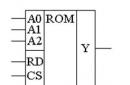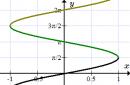Se întâmplă adesea ca browserul să nu poată deschide unele site specific, care anterior era disponibil pentru vizionare. În același timp, deschide perfect paginile altor site-uri și utilizatorul nu întâmpină dificultăți - totul este normal. S-ar părea că - serverul pur și simplu nu funcționează - site-ul a fost oprit. Dar asta e ghinion, dacă dintr-o dată intri pe același site, de exemplu, de pe un dispozitiv mobil prin Opera Mobile iar site-ul se deschide perfect în el.
Dacă situația descrisă vă este familiară, atunci voi încerca să răspund la întrebarea: de ce un anumit site nu este disponibil de pe computerul dvs.
Iată, de exemplu, eroarea standard care este afișată în browser Google Chrome : « Din păcate, Google Chrome nu poate deschide pagina bla bla bla…«:
În primul rând, dacă întâmpinați o problemă similară, nu trebuie să urmați imediat sfaturile pentru a șterge memoria cache și a șterge cookie-urile, deoarece dacă faceți acest lucru, va trebui să reintroduceți parola în Odnoklassniki, aminteste-ti parola In contact cu🙁 Pentru a începe, încercați să accesați pagina din alte browsere, cum ar fi Firefox, IE, Operă. Dacă reacția față de site este aceeași în toate browserele, atunci încercați următoarele: accesați Operă, faceți clic pe butonul cu același nume din colțul din stânga sus și selectați „Mod de compresie”.

Această funcție a fost numită anterior Opera Turbo. O caracteristică importantă a acestui mod pentru noi este că site-ul se deschide prin server proxy, acesta este server proxyîntre dvs. și site-ul solicitat. Dacă același lucru se întâmplă atunci când încercați să deschideți site-ul în acest mod - pagina nu se deschide, atunci site-ul este într-adevăr defect sau nu are întreținere. Este posibil ca după ceva timp să se pornească.
Dar dacă site-ul este încă deschis, atunci vom încerca să restrângem cercul „suspecților”. Trebuie să spun imediat: dacă nu puteți accesa site-urile antivirus, Microsoft, atunci acesta este un virus 200% care blochează accesul. Aici, din experiență personală, voi spune că doar reinstalarea sistemului va ajuta.
Accesați folderul C:\Windows\System32\Drivers\etcși găsiți fișierul acolo gazde. Deschideți-l cu un notepad obișnuit și verificați dacă există intrări acolo referitoare la site-ul dvs., în următorul format:

Astfel de intrări blochează accesul la site și sunt cauzate de acțiunea programelor spyware și a virușilor. Doar înțepați rândurile referitoare la site-ul dvs., salvați fișierul pe desktop (asigurați-vă că selectați tipul de fișier „Toate fișierele *.*” când salvați și copiați-l înapoi pe C:\Windows\System32\Drivers\etc. Reporniți computerul și bucurați-vă de viață.
Dacă nu au fost găsite intrări suspecte în fișierul specificat, atunci avem de-a face cu un motiv complet diferit - BANOM Al lui adresa IP externă(sau interval de adrese) gazduire site. Nu ai nicio vină aici - se întâmplă ca găzduirea să blocheze adresele de la care s-au făcut încercări hacking, Atacurile DDOS. Așteptați până când IP-ul este dezbandit - va dura aproximativ o săptămână.
Există, de asemenea, o eroare simplă de rutare. O problemă similară este rezolvată într-o zi sau două.
Uneori, utilizatorii de computere pot întâlni situații neplăcute când ceva nu funcționează din motive necunoscute de ei. O situație obișnuită când pare să existe Internet, dar paginile din browser încă nu se deschid. Să vedem cum să rezolvăm această problemă.
Dacă site-ul nu pornește în browser, atunci acesta este imediat vizibil - o inscripție similară apare în centrul paginii: „Pagina nu este disponibilă”, „Nu se poate accesa site-ul” etc. Această situație poate apărea din următoarele motive: lipsa conexiunii la Internet, probleme în computer sau în browserul propriu-zis etc. Pentru a remedia astfel de probleme, puteți verifica computerul pentru viruși, puteți face modificări în registry, fișierul hosts, servere DNS și acordați atenție extensiilor de browser.
Metoda 1: Verificarea conexiunii la internet
Un motiv banal, dar foarte comun pentru care paginile nu se încarcă în browser. Primul lucru de făcut este să vă verificați conexiunea la internet. Modul simplu este să lansați orice alt browser instalat. Dacă paginile din orice browser web pornesc, atunci există o conexiune la Internet.
Uneori, sistemul se blochează, provocând închiderea proceselor necesare browserului. Pentru a rezolva această problemă, va fi suficient să reporniți computerul.
Metoda 3: Verificarea etichetei
Mulți își lansează browserul dintr-o comandă rapidă situată pe desktop. Cu toate acestea, s-a observat că virușii pot înlocui etichetele. Următoarea lecție este despre cum să înlocuiți vechea comandă rapidă cu cea nouă.
Metoda 4: Scanați pentru malware
Cauza comuna munca greșită browserul este acțiunea virușilor. Trebuie să cheltuiești scanare completă computer cu un antivirus sau program special. Cum să vă verificați computerul pentru viruși este discutat în detaliu în articolul următor.
Metoda 5: curățarea extensiilor
Virușii pot înlocui extensii instalateîn browser. prin urmare buna decizie Problema va fi eliminarea tuturor suplimentelor și reinstalarea doar a celor mai necesare. Alte acțiuni vor fi afișate folosind exemplul Google Chrome.

Metoda 6: Utilizarea detectării automate a parametrilor

De asemenea, puteți face setări proxy în browserul propriu-zis. De exemplu, în Google Chrome, Opera și Yandex.Browser, acțiunile vor fi aproape aceleași.


În browserul Mozilla Firefox

În Internet Explorer, faceți următoarele:

Metoda 7: verificarea registrului
Dacă opțiunile de mai sus nu au ajutat la rezolvarea problemei, atunci ar trebui să faceți modificări în registru, deoarece virușii pot fi înregistrați în acesta. Pe Windows cu licență valoarea de intrare Appinit_DLL-uri de obicei ar trebui să fie goale. Dacă nu, atunci este probabil ca un virus să fie înregistrat în parametrul său.

Metoda 8: modificări în fișierul hosts

Metoda 9: Modificarea adresei serverului DNS

Metoda 10: Modificări ale serverului DNS

Așa că am examinat principalele opțiuni pentru acțiuni atunci când paginile nu se deschid în browser, dar există Internet. Sperăm că problema dvs. este rezolvată acum.
Probabil, nu este necesar să explicăm că situațiile în care computerul nu pornește sunt destul de frecvente. Motivele pentru aceasta ar putea fi nenumărate. Acum vom încerca să ne dăm seama de ce apar astfel de situații și cum să le facem față. Luați în considerare exact computere desktop, și nu laptopuri, deși în unele cazuri metodele de rezolvare a problemei pot fi foarte asemănătoare.
Cauzele problemelor de descărcare
În primul rând, în întrebarea de ce computerul nu pornește, trebuie să înțelegeți că printre motivele principale există două motive principale: deteriorarea fizică a componentelor sistem informaticși eșec software (în acest caz, Windows).
Ambele pot cauza probleme serioase. Luați în considerare cele mai elementare cauze ale eșecurilor și descoperiți cum să eliminați consecințele.
Consecințele impactului fizic
În ceea ce privește deteriorarea componentelor fizice, pentru început, ar trebui să acordați atenție fazei inițiale de pornire a computerului. Probabil că toată lumea știe asta când pornești unitate de sistem emite un sunet caracteristic (scârțâit o singură dată). Acest lucru indică faptul că toate componentele „fierului” sunt în ordine. Adevărat, nu este întotdeauna cazul. Faptul este că defecțiunea hard disk-ului este determinată numai după pornire (sistemul nu o vede).

Uneori, difuzorul sistemului poate emite bipuri scurte și lungi. Acum e mai rău. Acest lucru poate însemna un singur lucru - o componentă nu funcționează, este defectă sau este pur și simplu conectată incorect placa de baza. Pentru versiuni diferite Semnalele BIOS pot fi diferite. Dar toate acestea pot indica încălcări în activitatea șipcilor. memorie cu acces aleator, plăci video, CPU etc. În unele cazuri, este posibil să nu existe niciun semnal.

În acest caz, se recomandă să scoateți panoul unității de sistem și să verificați dacă toate componentele sunt conectate la „placa de bază”. Este posibil ca dispozitivul să nu funcționeze din cauza unei defecțiuni, ci pentru că cablul corespunzător este deteriorat. Desigur, nu este posibil să determinați singur o astfel de defecțiune, așa că va trebui să contactați specialiști.
Adesea există cazuri când computerul nu pornește chiar și atunci când este pornit. Pot exista și motive întemeiate pentru asta. Este foarte probabil să nu existe pur și simplu o sursă de alimentare. Merită să verificați priza sau „neîntreruptibilă”. Uneori, când porniți un număr mare de aparate electrice într-un prelungitor, protecția și multe altele pot funcționa. Puteți verifica bateria care este instalată pe placa de bază. Se poate foarte bine ca, după înlocuirea acestuia, pornirea și încărcarea computerului să continue ca de obicei. Adesea, nimeni nu acordă atenție acestui lucru, cu toate acestea, faptul rămâne.
În general, ar trebui să verificați imediat toate cablurile, prizele, prelungitoarele etc. Poate chiar acesta este motivul. De aceea, se dovedește că nimic nu pornește, nimic nu se încarcă, computerul este negru și nu dă niciun semn de viață.
Sistem de blocare
Desigur, puteți înlocui hardware-ul, dar situația cu sistemul de operare în sine este mult mai rea, deoarece nimeni nu dorește evident să reinstaleze sistemul, formatul hard disk sau partiții, ducând la pierderea datelor.
Există doar o mulțime de motive pentru care Windows se prăbușește: o întrerupere bruscă de curent, o oprire sau o închidere incorectă, o defecțiune software, prezența virușilor, deteriorarea hard disk-ului etc. Puteți enumera la infinit.
În ceea ce privește deteriorarea fizică a hard disk-ului, severitatea problemei poate fi determinată doar după o testare completă a suprafeței și a contactelor. Dacă s-a ars, înțelegi, va trebui să iei unul nou, nu poți face nimic în privința asta. Dacă daunele sunt minore, puteți încerca să o restaurați sectoare rele. Acest lucru va fi discutat puțin mai târziu.
Metode de bază de corectare a situației
După cum este deja clar, în ceea ce privește defecțiunea hardware, atunci când computerul nu pornește, ecranul negru se blochează constant, unitatea de sistem nu emite un sunet, soluția va fi un test complet al tuturor componentelor. Este foarte posibil ca reconectarea sau înlocuirea unora dintre ele să clarifice problema.

Este de remarcat faptul că, în unele cazuri, atunci când sistemul nu detectează hard disk-ul, poate apărea cea mai banală situație. În BIOS, prima prioritate de pornire poate fi, să zicem, un CD / DVD / ROM, al doilea dispozitiv este o unitate USB etc. Este clar că atunci când este introdus un suport de acest tip, sistemul va afișa un mesaj care să arate că acesta nu este un disc de sistem.
De asemenea, se întâmplă ca computerul să nu pornească de pe discul de instalare. distribuție Windows. Aici trebuie să verificați discul în sine. S-ar putea foarte bine să aibă unele zgârieturi sau alte daune. Apropo, poate că unitatea în sine este deteriorată și pur și simplu nu funcționează.
Acum câteva cuvinte despre cum să remediați situația în care computerul nu pornește, Windows 7 nu pornește și, în general, se pare că nu se poate face nimic.
Să spunem doar: nu disperați și intrați în panică. Bill Gates nu este deloc prost. Creându-și sistemul, a lăsat lacune pentru restabilirea performanței „OS-urilor”, iar astăzi există destul de multe metode care vă permit să aplicați rapid și eficient măsuri care pot, ca să spunem așa, să insufle în sistem. viață nouă. Cele mai frecvente probleme și metode pentru eliminarea lor vor fi descrise mai jos din punctul de vedere al shell-ului programului Windows.
Se încarcă ultima configurație bună cunoscută și restaurare sistem
De regulă, chiar și după greșeli foarte grave în Windows 7, după cum se spune, nu renunța doar așa. La repornire (dacă totul este în regulă cu înregistrările de pornire), se efectuează un test și apoi, în majoritatea cazurilor, este emis un mesaj despre Opțiuni pornire, inclusiv pornirea Ultima configurație bună cunoscută.

Acest lucru se întâmplă deoarece sistemul, așa cum spune, își amintește ultima stare de funcționare și se oferă să meargă la el, ocolind toate modificările făcute înainte. Ajută în 90% din cazuri. Cu toate acestea, se întâmplă și ca computerul să nu pornească chiar dacă Recuperare Windows, iar utilizatorul primește în cele din urmă un mesaj care afirmă că o astfel de configurație nu a putut fi încărcată.
Același lucru este valabil și pentru utilizarea System Restore, care poate fi oferită la pornirea Windows. Uneori ajută, alteori nu. În principiu, ambele servicii sunt foarte asemănătoare. În această stare de lucruri, vor trebui luate măsuri mai eficiente.
Modul sigur
Atâția utilizatori, care se confruntă cu o problemă, de exemplu, când computerul nu pornește după actualizarea Windows 7, subestimează în mod clar beneficiile modul sigur, dar vă permite să accesați un sistem complet funcțional și să remediați multe erori de software.

Pentru a porni în modul sigur după pornirea sistemului, apăsați și mențineți apăsată tasta F8. Când sistemul pornește, ne putem ocupa de problema noastră. În acest caz, puteți verifica toate componentele „fier” pentru operabilitate și disponibilitatea driverelor adecvate, puteți efectua o verificare a discului pentru erori și, în sfârșit, puteți începe restaurarea sistemului.
Restaurarea sistemului
În primul rând, folosind panoul de control, trebuie să mergeți la secțiunea „Backup and Restore”. Poate fi accesat și din meniul principal Start, sub Toate programele/serviciile. Aici trebuie să alegi punct de control(ultimul creat sau unul dintre cele care sunt prezente în listă) și începe procesul în sine. Desigur, acest lucru poate dura mult timp, dar dacă nu doriți să reinstalați, va trebui să aveți răbdare.

Acum să spunem că, după actualizări, computerul nu pornește. În același panou de control, dacă accesați „Centru actualizări de Windows„Puteți vizualiza jurnalul de actualizări, în care, de fapt, va trebui să eliminați tot ce a fost instalat înainte de „colapsul” sistemului, indiferent dacă aceste actualizări au fost instalate automat sau manual.
În multe cazuri, această abordare vă permite să revigorați Windows fără a recurge la metode mai serioase pe care nu fiecare utilizator le va putea gestiona.
Utilizarea Consolei de recuperare
Dacă metoda de mai sus nu funcționează, va trebui să utilizați alte metode. Una dintre cele mai eficiente și radicale metode în cazul în care computerul nu pornește poate fi numită utilizarea consolei de recuperare, care este disponibilă fie pe instalare, fie pe discul de recuperare de urgență Windows 7.

Pentru a utiliza astfel de discuri, desigur, în BIOS, ar trebui să faceți setările corespunzătoare pentru prioritatea de pornire, indicând mai întâi CD / DVD-ROM în listă.

Meniul de pornire va afișa ecranul „Welcome To Setup”, după care va trebui să apăsați tasta „R” pentru a merge direct la consolă ( Linie de comanda). Merită să luați în considerare faptul că, dacă pe computer sunt instalate mai multe „OS”, folderele cu fișiere vor fi afișate mai întâi, iar apoi va urma o solicitare cu ce sistem dorește să lucreze utilizatorul. Acum trebuie doar să introduceți numărul corespunzător numărului sistemului selectat. Aceasta poate fi urmată de o solicitare de a introduce o parolă de administrator, cu condiția ca una să fie disponibilă. Acum despre comenzi. Ce și cum să introduceți și de ce să folosim, acum ne vom da seama.
Restaurarea fișierului de boot Boot.ini
De regulă, unul dintre motivele „crash”-ului sistemului este deteriorarea fișierului de boot Boot.ini, care este responsabil pentru pornirea sistemului. Pentru a-l restaura, aproape toate sistemele folosesc un instrument numit Bootcfg. Bootcfg / Rebuild este introdus la linia de comandă (fără a include alte instrumente pentru scanarea intrărilor sale, redirecționarea unei acțiuni, adăugarea de identificatori etc.). Se pare că, pe lângă comanda principală de recuperare, utilizatorul mediu nu are nevoie de altceva.
Restaurarea înregistrării Master Boot
Înregistrarea principală de boot conține tabele cu toate partițiile logice de pe hard disk. Așa-numitul încărcător primar plasează sectoarele active și de boot în tabele, după care, de fapt, sistemul pornește. Dacă înregistrarea de pornire este deteriorată, sectorul activ pur și simplu nu va putea porni sistemul.
Pentru recuperare în acest caz, se folosește comanda Fixmbr, după care se introduce numele compus al discului sau al partiției. Pentru unitatea C, comanda va arăta ca Fixmbr\Device\HardDisc0.
Recuperarea sectorului de boot al hard diskului
Sectorul de boot este o mică secțiune de pe un hard disk pentru stocarea datelor sisteme de fișiere FAT32 sau NTFS pentru a porni. În caz de deteriorare, se utilizează comanda Fixboot \ c: recovery (cu condiția ca „OS” să fi fost instalat pe unitatea C).
Reinstalare rapidă a sistemului
Din nou, luați în considerare situația în care, după actualizarea Windows 7, computerul nu pornește, iar sistemul pur și simplu nu vrea să pornească. În cazuri extreme, puteți aplica așa-numita reinstalare rapidă a sistemului în același folder în care a fost instalat sistemul de operare anterior. În unele cazuri, acest lucru poate remedia erorile.
După pornirea sistemului de pe disc, va apărea o fereastră acord de licențiere. Puteți fi de acord cu termenii apăsând tasta F8, după care vi se va solicita să selectați o metodă de instalare. Tasta „R” - recuperare versiunea existentă, Esc - anulați restaurarea și accesați instalatie noua. În cele mai multe cazuri, recuperarea se desfășoară fără probleme.
Verificarea virusului
Acum câteva cuvinte despre o altă situație neplăcută când sistemul nu pornește și computerul nu pornește. Ecranul negru poate fi rezultatul acțiunii spontane a virușilor care fie împiedică pornirea sistemului, fie modifică intrările de boot.

În acest caz, se recomandă utilizarea unor utilitare precum Kaspersky Rescue Disc sau Dr. Disc de salvare web. După cum este deja clar, astfel de programe pornesc direct de la disc optic, dar, ceea ce este cel mai interesant, acestea sunt încărcate chiar înainte de pornirea sistemului de operare Windows. Ei au GUI, așa că lucrul cu ei nu este dificil. Trebuie remarcat faptul că în 99,99% din cazuri astfel de aplicații elimină chiar și acei viruși care sunt pur și simplu imposibil de îndepărtat folosind scanere standard instalate în sistem. La urma urmei, se pot „atârna” chiar și în RAM. La sfârșitul verificării, terminalul computerului este repornit și, ură, sistemul funcționează din nou de parcă nimic nu s-ar fi întâmplat.
Concluzie
Așa că am luat în considerare întrebarea ce să facem dacă computerul nu pornește. Se pare că unele soluții la această problemă vor fi utile multor utilizatori. Desigur, imediat așa, din mers, este destul de dificil de spus de ce computerul sau „OS” nu pornește. Dar dacă efectuați un test cuprinzător și aflați cauza problemelor, atunci puteți alege cea mai potrivită metodă pentru corectarea situației.
Pe această pagină voi încerca să adun toate soluțiile pe care le cunosc despre problema când paginile din browser nu se încarcă complet. Site-urile nu se deschid complet. De exemplu, unele imagini sau scripturi de pe site-uri nu sunt încărcate. Paginile din browser sunt afișate strâmb sau doar o parte a site-ului este încărcată. Unele site-uri nu se deschid deloc. Sau se deschid, dar nu prima dată, ci a doua, sau a treia. Ne vom uita la soluții pentru Windows 10, 8, 7. Cu alte cuvinte, pentru computere. Dacă întâmpinați o astfel de problemă pe dispozitiv mobil, atunci cel mai probabil motivul este în router (dacă sunteți conectat prin el). Voi scrie mai multe despre asta în articol. Iată cum arată totul.
Eu însumi am întâmpinat o problemă de mai multe ori când browserul meu nu deschidea complet site-urile. De exemplu, imaginile au fost încărcate pe VKontakte. În Odnoklassniki și alții retele sociale se intampla si asta. Nu-mi amintesc exact, dar soluția mea a fost simplă: ștergerea cache-ului, repornirea browserului. Există și motive mai serioase. De exemplu, o valoare MTU nevalidă. Acest parametru poate fi modificat în setările routerului sau în Windows însuși.
Cele mai frecvente motive:
- Defecțiune a browserului. De regulă, repornirea browserului, repornirea computerului, ștergerea cache-ului browserului ajută.
- Problemă cu pluginul browserului. Uneori, unele suplimente instalate în browser nu permit încărcarea completă a paginii. Cel mai adesea, suplimentele care blochează reclamele pe site-uri sunt vinovate de acest lucru.
- Valoare MTU greșită. Nu vom înțelege ce este și cum afectează încărcarea site-urilor, dar foarte des, din cauza asta, site-urile fie nu se încarcă deloc, fie nu sunt încărcate complet. După cum am scris mai sus, MTU poate fi schimbat în setările routerului (dacă internetul este conectat direct, atunci în Setări Windows) . De obicei, există o valoare de 1500. După setarea 1460, totul începe să se deschidă normal. Dar nu există nicio garanție că în cazul tău problema este în MTU.
- Viruși și programe malware. Sunt sigur că unii viruși pot împiedica browserele să afișeze paginile în mod normal.
Vreau să observ că astfel de probleme cu afișarea „strâmbă” a site-urilor pot fi observate în toate browserele: Firefox, Opera, Chrome, Yandex Browser, Microsoft Edge și chiar Internet Explorer. Care, chiar și fără probleme, poate încărca site-uri incomplet, sau strâmb 🙂
Site-urile nu se deschid complet: prima soluție și căutarea cauzei
Pentru început, sfătuiesc închideți browserul și reporniți computerul, sau laptop. Poate totul va funcționa grozav. Dacă vă conectați la Internet printr-un router sau modem, atunci îl puteți și reporni. Cu siguranță nu va strica.
Deoarece în zilele noastre un router este aproape întotdeauna instalat și toate dispozitivele se vor conecta la Internet prin intermediul acestuia, verificați cum se deschid site-urile pe alte dispozitive. Puteți verifica chiar și pe smartphone-uri și tablete Android sau iOS. Dar mai bine, desigur, pe computer. Dacă este posibil, conectați computerul la un alt internet. De exemplu, la altul Rețele WiFi, care chiar și de pe telefon poate fi distribuit.
Verificați cum funcționează totul printr-un alt browser. Chiar și standard. Amintiți-vă, poate ați instalat unele suplimente sau programe înainte.
Astfel, putem înțelege care este cauza problemei noastre și unde să trecem mai departe. Puteți descrie rezultatul acestor verificări și reflecții în comentarii. Voi încerca să ajut.
Curățarea memoriei cache a browserului
Aceasta este una dintre primele soluții pe care trebuie să le încercați atunci când apare acest tip de problemă. Plănuiesc un articol separat pe acest subiect, dar aici voi arăta pe scurt cum să ștergeți memoria cache în cele mai populare browsere.

Dacă aveți alt browser, atunci cred că puteți găsi cu ușurință funcția de ștergere a memoriei cache în setări. Sau intreaba in comentarii.
Verificarea suplimentelor de browser instalate
Dacă ștergerea memoriei cache nu a ajutat, iar pagina din browser încă nu se deschide complet, atunci recomand să verificați suplimentele instalate și să le dezactivați temporar (dacă există).
Puteți face acest lucru și în setările browserului, undeva în secțiunea „Extensii”, „Suplimente”. De exemplu, în browserul Opera:

Dezactivați temporar toate extensiile instalate.
Dacă nu știți unde se află aceste setări în browser, atunci priviți articolul. În el, am arătat cum să gestionezi extensiile în browserele populare.
Vedeți, de asemenea, ce programe ați instalat și rulați pe computer. S-ar putea să găsești ceva suspect.
MTU și probleme cu încărcarea incompletă a site-urilor
Am vorbit deja despre această opțiune mai devreme în articol. De regulă, se modifică în setările routerului. Foarte des, din cauza unei valori MTU incorecte, apar probleme cu afișarea paginilor la conectarea la Internet prin modemuri 3G / 4G. Când modemul este conectat la router. Dar acest lucru se întâmplă și cu conexiunile prin cablu.
Puteți schimba MTU-ul în setările routerului, în secțiunea cu setările conexiunii la Internet: „WAN”, „Internet”.
Vă voi arăta cum să schimbați MTU pe unele routere.
În secțiunea WAN, există un element „MTU Size”. Valoarea implicită este 1500. Puteți scrie 1460 sau chiar 1400.

Dacă aveți PPPoE, atunci trebuie să faceți clic pe butonul „Avansat” și să modificați valoarea acolo.
Salvați setările și reporniți routerul.
În secțiunea „Internet”. Câmpul MTU.

Nu pot arăta în detaliu cum se face acest lucru pe routere de la diferiți producători. Prin urmare, dacă nu găsiți aceste setări pentru dvs., scrieți în comentarii.
Verificare viruși și multe altele...
Dacă toate celelalte nu reușesc, atunci nu va fi de prisos să vă verificați computerul pentru viruși. Puteți rula o scanare antivirus (daca este instalat), sau verificați sistemul cu unul dintre utilitarele antivirus gratuite. De exemplu, Dr.Web CureIt!.
Dacă, atunci când sunt conectate la un alt Internet (rețea Wi-Fi), site-urile se încarcă prima dată și complet, atunci este logic să apelați la asistența furnizorului și să explicați problema. Poate au ceva probleme.
De asemenea, puteți încerca Google Public DNS.
Am spus tot ce știu despre acest subiect acest moment. Dacă există informații noi, cu siguranță le voi adăuga. De asemenea, puteți împărtăși observațiile și sfaturile dvs. Cele mai bune gânduri!
Întâmpinați probleme la încărcarea site-ului? Nu vă faceți griji - suntem aici pentru a vă ajuta. Acest articol vă va arăta cum să remediați problema, astfel încât să puteți reveni la navigarea pe Internet.
În primul rând, să definim care este problema
Cu puțină muncă de detectiv, ne putem restrânge problema.
- deschis filă nouăși verificați dacă puteți încărca un alt site web, cum ar fi google.com sau mozilla.org.
- Lansați un alt browser, cum ar fi Internet Explorer sau Microsoft Edge Safari Google Chrome și încercați să deschideți site-ul cu care aveți probleme.
Problema se întâmplă doar pe anumite site-uri web
Dacă vedeți unul dintre următoarele mesaje de eroare, este posibil să se datoreze unei probleme în memoria cache a Firefox:
- Conexiunea a fost întreruptă
- Conexiunea a fost întreruptă
- Conexiunea a expirat
Încercați să ștergeți cookie-urile și memoria cache din Firefox
Urmați acești pași și apoi reîncărcați site-ul cu care aveți probleme.
Dacă ștergerea cookie-urilor și a memoriei cache din Firefox nu a ajutat, este probabil un semn că problema se află în site-ul propriu-zis. În acest caz, trebuie doar să așteptați până când problema este rezolvată. Cu site-uri web mari precum Twitter sau Facebook, acest lucru poate dura doar câteva minute.
Dacă nu vedeți niciunul dintre mesajele de eroare descrise mai sus, verificați dacă problema dvs. se potrivește cu una dintre problemele specifice enumerate mai jos:
Site-ul se încarcă, dar nu funcționează corect
Dacă un site web nu arată corect sau nu funcționează așa cum ar trebui, ar trebui să consultați următoarele articole:
Problema apare doar pe un site web securizat (https).
Uită-te la adresa web din bara de adrese. Începe cu https://(fi atent la "s")? Dacă da, verificați dacă primiți următoarele mesaje de eroare:
Problema se întâmplă doar în Firefox
Dacă un alt browser web funcționează bine, una dintre următoarele soluții va funcționa pentru dvs.:
- Firefox nu poate încărca site-uri web, deși alte browsere pot - dacă puteți vizualiza site-uri web în alte browsere, dar nu le puteți vizualiza în Firefox.
- Nu se poate conecta la site-uri web după actualizarea Firefox - dacă aveți probleme de conectare după ce actualizați Firefox.
Dacă vedeți următoarele mesaje de eroare, Firefox încearcă să acceseze Internetul printr-un server proxy:
- Serverul proxy refuză conexiunea
- Nu s-a găsit serverul proxy
Dacă vă conectați la Internet printr-un proxy, comparați setări Firefox cu Internet Explorer - citiți Ghidul Microsoft pentru setările proxy.Citiți articolul de asistență Apple Introduceți setările serverului proxy pe un Mac pentru mai multe informații despre setările serverului proxy.
Pentru a verifica setările de conexiune în Firefox:
Dacă problema apare în toate browserele web
Aceasta este probabil o problemă cu conexiunea dvs. la internet. Pentru câteva sfaturi despre rezolvarea acestei probleme, consultați Firefox și alte browsere nu pot încărca site-uri web.
Alte probleme mai puțin frecvente
- Site-ul web spune că Firefox este învechit, incompatibil sau neacceptat- Pentru mai multe informații, consultați site-urile web care spun că versiunea Firefox este învechită sau incompatibilă, chiar dacă este cea mai recentă versiune.
- Pluginul s-a prăbușit- Aceasta înseamnă că pluginul folosit pentru afișarea conținutului pe pagina curentă s-a încheiat în mod neașteptat. Pentru mai multe informații, citiți Trimiteți rapoarte de blocare a pluginului pentru a ajuta Mozilla să îmbunătățească Firefox.
- Rapoarte de site-uri rău intenționate- Dacă vedeți avertismentul „Acest site este suspectat că a fost atacat!” sau „Acest site este suspectat de înșelătorie!”, Firefox a blocat accesul la site-ul pe care îl vizitați pentru a vă proteja de malware sau de un site fals (phishing). Pentru mai multe informații, citiți Protecția împotriva phishingului și a programelor malware (Mozilla.org) .
- Modul offline- Dacă vedeți un mesaj despre deconectat, poate fi necesar să setați Firefox să nu utilizeze conexiunea la rețea. Asigurați-vă că computerul are o conexiune la rețea și apoi:
- Redirecționare greșită a paginii- Această problemă poate fi cauzată de probleme cu cookie-urile. Pentru mai multe informații, citiți Site-urile web raportează că cookie-urile sunt blocate - Cum să le deblocați.
- Dacă primești o eroare Fișierul nu a fost găsit, încercați pașii de depanare descriși în aceste articole:
- Depanați extensiile, temele și accelerarea hardware pentru a rezolva problemele comune în Firefox
- Depanați problemele Firefox cauzate de malware
- Eroare de tip de conținut- Dacă primiți un mesaj de eroare Eroare de tip de conținut sau Pagina pe care încercați să o vizualizați nu poate fi afișată deoarece folosește o formă de compresie nevalidă sau neacceptată., utilizați următorii pași pentru a diagnostica și a remedia problema:
- Verificați setările oricăror aplicații de securitate pe Internet pe care le utilizați (inclusiv firewall-uri, antivirus sau anti-spyware și programe de protecție a confidențialității). Ar trebui să eliminați toate permisiunile pe care aceste aplicații le au pentru Firefox și apoi să le adăugați din nou. Pentru instrucțiuni specifice unor aplicații, citiți